Tableau - Plot Sebar
Seperti namanya, scatter plot menunjukkan banyak titik yang tersebar di bidang Cartesian. Itu dibuat dengan memplot nilai variabel numerik sebagai koordinat X dan Y di bidang Cartesian. Tableau mengambil setidaknya satu ukuran di rak Baris dan satu ukuran di rak Kolom untuk membuat plot sebar. Namun, kita dapat menambahkan bidang dimensi ke plot pencar yang berperan dalam menandai warna berbeda untuk titik yang sudah ada di grafik pencar.
Plot Sebar Sederhana
Dengan menggunakan Sample-superstore, mari kita bertujuan untuk menemukan variasi angka penjualan dan laba karena dua sumbu bidang Cartesian didistribusikan menurut Sub-Kategori mereka. Untuk mencapai tujuan tersebut, berikut adalah langkah-langkahnya.
Step 1 - Seret dan lepas ukuran Penjualan ke rak Kolom.
Step 2 - Seret dan lepas ukuran Profit ke rak Baris.
Step 3 - Tarik dimensi Sub-Kategori ke label Rak di bawah Tanda.
Bagan berikut muncul yang menunjukkan bagaimana keuntungan dan penjualan didistribusikan di seluruh Sub-Kategori produk.

Scatter Plot - Color Encoded
Anda bisa mendapatkan nilai warna yang dikodekan dengan menyeret dimensi Sub-Kategori ke Rak warna di bawah kartu Tanda. Bagan ini menunjukkan titik pencar dengan warna berbeda untuk setiap titik.
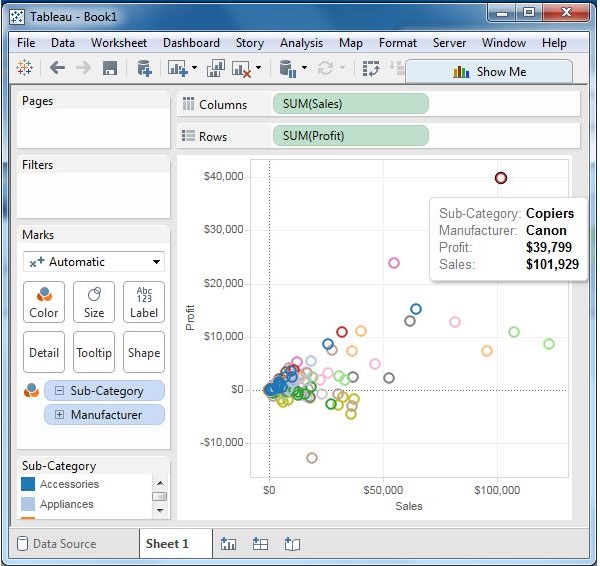
Drill-Down Scatter Plot
Plot sebar yang sama dapat menunjukkan nilai yang berbeda saat Anda memilih dimensi dengan hierarki. Dalam contoh berikut, kami memperluas bidang Sub-kategori untuk memperlihatkan nilai plot sebar untuk Produsen.
